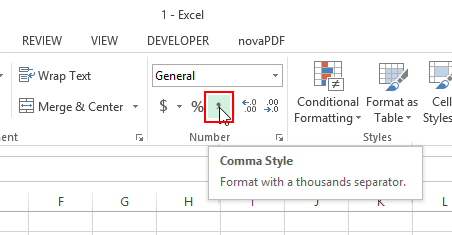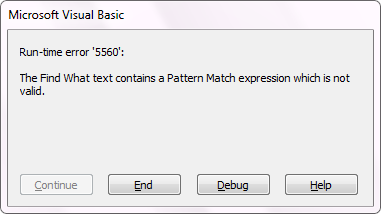مطالب برتر
جستجو
حضرت علی (ع): «زَکوةُ العِلمِ نَشرُهُ؛ زکات علم نشر آن است».
وبلاگ "ترفندها" (سایت پیسیترفند) برای عمل به این حدیث شریف و با هدف ارتقاء دانش و مهارتهای مرتبط با رایانه در ۳۰ مهرماه ۱۳۹۱ ایجاد شده است. به امید آنکه مفید واقع شود.
🔵 کانال پیسیترفند در تلگرام:
telegram.me/pctarfandir
🔵 ارتباط با ادمین:
telegram.me/pctarfand_admin
خلاصه آمار
درج جداکننده هزارگان در ورد + ماکرو
جداکننده هزارگان (,) یا جداکننده سه رقم سه رقم در واقع علامتی مشابه ویرگول برعکس میباشد که به منظور سهولت در خواندن اعداد بیشتر از سه رقم در قسمت صحیح بعد از هر سه رقم از سمت راست درج میشود. برای آشنایی با روشهای درج این علامت در ورد در ادامه مطلب با پیسیترفند همراه باشید.
قبلا در این مطلب نحوه درج جداکننده هزارگان در اکسل آموزش داده شد. در نرمافزار ورد این امکان وجود ندارد که در حین نوشتن جداکننده به صورت اتوماتیک درج شود اما میتوان پس از نوشتن، این علامت را درج کرد.
بسته به اینکه اعداد درون متن هستند یا جدول، روشهای متفاوتی برای درج جداکننده هزارگان وجود دارد:
روش ۱) قابل استفاده برای اعداد درون جدول:
راحتترین راه این است که جدول را به اکسل منتقل کنید و مطابق روش گفته شده در مطلب درج جداکننده هزارگان در اکسل، پس از اینکه برای اعداد درون جدول، جداکننده هزارگان را درج کردید، جدول را به ورد برگردانید.
یا اینکه از کد ماکرویی که در این سایت قرار داده شده است استفاده کنید. (نحوه استفاده از کد ماکرو در روش بعد آموزش داده شده است)
اگر اعداد در متن باشند امکان انتقال آنها به اکسل وجود ندارد، در این حالت از روشهای بعد استفاده کنید.
روش ۲) قابل استفاده برای اعداد درون جدول و متن:
🔵 استفاده از کد ماکرو (روش سریعتر و بدون دردسر)
پس از اجرای فایل ماکرو، اگر در برنامه وردتان کلیدهای Alt+H را بزنید ورد اولین عدد را پیدا میکند و کادر زیر ظاهر میشود.
برای اینکه جداکننده هزارگان به عدد پیدا شده اضافه شود شما باید روی دکمه Yes کلیک کنید. هر عددی که میخواهید جداکننده درج نشود روی No کلیک کنید. چنانچه میخواهید از برنامه خارج شود کلید Esc صفحه کلید را فشار دهید یا روی دکمه Cancel از کادر بالا کلیک کنید.
منبع: answers.microsoft.com
توجه: اگر پس از اجرای ماکرو با خطای زیر مواجه شدید،
Run-time error '5560':
The Find What text contains a Pattern Match expression which is not valid.
به احتمال زیاد این خطا به علت یکسان بودن کاراکتر درنظر گرفته شده برای Decimal symbol و List separator میباشد. برای حل مشکل ترجیحا کاراکتر List separator را به "," تغییر دهید (آموزش).
🔵 استفاده از کدنویسی در قسمت فیلد
فرض کنید میخواهید برای عدد 1234567.89، جداکننده هزارگان درج کنید. عدد را انتخاب کنید با استفاده از شرتکات Ctrl+F9 حالت فیلد فعال میشود به این صورت که اطراف عدد دو کروشه ظاهر میشود. کافیست تغییرات زیر را به قبل و بعد از اضافه کنید.
{ =1234567.89 \# "#,##0.00"}
در پایان با فشردن شرتکات Shift+F9 عدد فوق بصورت زیر تبدیل میشود.
1,234,567.89
برای مطلع شدن از جدیدترین مطالب سایت، کانال پیسیترفند در تلگرام را با آیدی pctarfandir@ دنبال کنید: |
سوالات خود در زمینه ورد و اکسل و ... را میتوانید از طریق ایمیل و تلگرام با ما مطرح کنید. آدرس ایمیل: tarfandha.blog@gmail.com آیدی تلگرام: pctarfand_admin@ |
نظرات (۲۲)
-

مهدی
سلام ممنون از آموزش خوبتون
فقط چند نکته را عرض کنم.
جدا کنندهی هزارگان برای اعداد انگلیسی (و تعداد دیگری از زبانهای لاتین) دقیقا همان کامای لاتین (,) است، بدون هیچ تفاوتی. به جای انتقال به excel و غیره همان کلید کامای لاتین (کنار کلید نقطه در صفحهکلید) را میتوان استفاده کرد. ممیز هم در اعداد انگلیسی همان نقطهی معمولی است.
اما در اعدادی که با ارقام فارسی نوشته میشوند، جداکنندهی هزارگان متفاوت است (شکل آن ممکن است شبیه کامای انگلیسی یا کامای فارسی باشد ولی متفاوت است). ممیز هم در ظاهر شبیه اسلش است ولی نویسهٔ متفاوتی است.
مثال یک عدد: دوازده هزار و سی و چهار ممیز هفت دههزارم
با ارقام انگلیسی: 12,034.0007
با ارقام فارسی: ۱۲٬۰۳۴٫۰۰۰۷
در صفحه کلید استاندارد فارسی برای درج جدا کنندهٔ هزارگان فارسی میتوان از Shift + 2 و برای درج ممیز فارسی میتوان از Shift + 3 استفاده کرد.
این صفحهی ویکیپدیا و جدول کنار آن، در مورد تفاوت جدا کنندهی هزارگان، ممیز، اسلش و غیره و تفاوت اعداد انگلیسی و فارسی خیلی به من کمک کرد:
https://fa.wikipedia.org/wiki/%D8%AC%D8%AF%D8%A7_%DA%A9%D9%86%D9%86%D8%AF%D9%87%E2%80%8C%DB%8C_%D9%87%D8%B2%D8%A7%D8%B1%DA%AF%D8%A7%D9%86-
پاسخ:
۹ آبان ۰۰، ۱۸:۰۵سلامممنون از توضیحاتتان
-
-
 سلام
سلام
با سپاس از شما
آفیس 2016 رو حذف کردم و 2013 نصب کردم ولی متاسفانه بازم مشکل حل نشد
فک کنم مشکل از ویندوز 10 باشه(که رو سیستم من نصبه)
چون رو ویندوز 7 جواب داد -
 نه خیر ارور نمیدهد بلکه عمل جداسازی صورت نمیگیرد
نه خیر ارور نمیدهد بلکه عمل جداسازی صورت نمیگیرد
خروجی { =1234567.89 \# "#,##0.00"} خود عدد میشود (بدون جدا کردن سه رقم سه رقم)
در مورد سوال دوم هم نه کپی نمی کنم
یه سری اطلاعات مربوط به اشخاص داخل اکسل دارم که با استفاده از قابلیت mailings در ورد بازخوانی میکنم
حال که میخواهم اعداد فراخوانی شده سه رقم سه رقم جدا شوند در آفیس 2016 جداسازی انجام نمیگیرد ولی در آفیس 2013 سیستم همکارم امتحان کردم انجام میشود-
پاسخ:
۱۶ ارديبهشت ۹۹، ۱۶:۴۸سلاممتاسفانه ورد 2016 مشکلاتی دارد که این هم احتمالا از چمله مشکلات آن هست.
-
-
 سلام کد { =1234567.89 \# "#,##0.00"} در ورد 2013 جواب میده ولی در ورد 2016 خیر
سلام کد { =1234567.89 \# "#,##0.00"} در ورد 2013 جواب میده ولی در ورد 2016 خیر
آیا در کد فوق باید تغییری ایجاد کرد یا کلا کد عوض میشه
ممنون میشم راهنمایی کنید
(ضمنا من فایلمو از اکسل بازخوانی میکنم و ماکرو فوق صرفا جهت جدار کردن هزارگان در یک شیت موثر هست بقیه شیت ها اعداد و ارقم عوض میشه و عملا این ماکرو برای بنده بلا استفاده می باشد )-
پاسخ:
۶ ارديبهشت ۹۹، ۱۶:۰۵سلاماینکه گفتید در ورد 2016 جواب نمی دهد یعنی ارور می دهد؟ متاسفانه در ورد 2016 تست نکردم. نصب هم ندارم که تست کنم.منظورتان از بازخوانی از اکسل چی هست؟ یعنی از اکسل کپی می کنید داخل ورد؟ اگر داخل اکسل درست کنید مطابق روش اول نمی توانید به ورد انتقال دهید؟
-
-

محمد رضا تهامی فرد
سلام و سپاس فراوان از پاسخگویی
چون به محمد در 11 مهر 97 پاسخ داده بودید و برنامه را برایشان اصلاح فرموده بودید تصورم این بود بشود مثلا کد ملی ده رقمی یا اعدادی از این دست را از دایره جستجو خارج کرد
سوال دیگر اینکه چگونه می توان میانبر برنامه را از حالت کیبورد به دکمه تغییر داد
و اینکه چرا گاهی میانبر کییورد کار نمی کند البته نه همیشه
چون من کد را به سند نرمال منتقل کردم تا هر متنی که قبلا تهیه کردم را هم باز میکنم به این ماکرو دسترسی داشته باشم
سپاسگزارم برای وقتی که میگذارید -

محمد رضا تهامی فرد
سلام
ممنون و سپاس برای پاسخ
بخش دوم سوال را راهنمایی بفرمایید سپاسگزارم
حداقل و حداکثر رقم های قابل جستجو را بتوان به برنامه بصورت دستی وارد کرد
بنده ماکرو را خریدم-
پاسخ:
۱۸ فروردين ۹۸، ۱۷:۵۳سلاماگر منظورتان این است که مثلا فقط اعداد 5 رقمی تا 8 رقمی را پیدا کند، متاسفانه در حال حاضر چنین قابلیتی بصورت خودکار در برنامه وجود ندارد و شما باید بصورت دستی پس از انتخاب شدن همه اعداد تصمیم بگیرید جداکننده درج شود یا خیر.
-
-
محمد رضا تهامی فرد
سلام
ممنون برای زحمات
میخوام سه صفر بعد از جداکننده به یک صفر تبدیل نشود
و حداقل و حداکثر رقم های قابل جستجو را بتوان به برنامه بصورت دستی وارد کرد
بنده ماکرو را خریدم-
پاسخ:
۱۶ فروردين ۹۸، ۰۰:۰۷سلامالان ماکرو را تست کردم 3 صفر بعد از جداکننده به یک صفر تبدیل نمی شود.اگر منظور شما قسمت اعشاری عدد است در این قسمت نیازی به درج جداکننده نیست بنابراین روی دکمه NO کلیک کنید.موفق باشید.
-
-

دهقان
درود بر شما ، من کدنویسی رو امتحان کردم ساختار میلینگ برنامه ورد بهم ریخته ، چطور میشه این کد رو غیرفعال کرد ؟-
پاسخ:
۴ اسفند ۹۷، ۲۱:۱۶سلاممتوجه منظور شما نشدم. یعنی شما کد را خریداری کردید و پس از اجرا ساختار ورد بهم ریخته است؟!
-
-

محمد
سلام.
من فرم هایی دارم که در اون 3 مبلغ 7 رقمی وجود دارد و یک کد ملی.
من در کد مقدار 3 رو به 7 تغییر دادم تا فقط اعداد بیشتر از 7 رقم را جستجو کند. آیا راهی هست که اعداد بین بازه 7 تا 8 رقم را فقط جستجو کند؟ (تا کد ملی شامل این جستجو نباشد) و ماکرو را بدون نمایش پیام بله خیر و کنسل کار را تمام کند؟ تعداد فرم های من بیش از دوهزار عدد است و اگه من بخوام هی کلیک کنم احتمالا کلیک موس نابود میشه :))
تشکر-
پاسخ:
۱۱ مهر ۹۷، ۲۲:۰۹سلامکد اصلاح شده به ایمیل شما فرستاده شد.موفق باشید.
-
-

ساوجی
سلام ، خیلی ممنون عاااالی بود ...
فقط یه سوال من مراحل انجام دادم و مشکل حل شد ولی وقتی میخام با mailings چندین پرینت بگیرم اعداد دوباره بدون کاما چاپ میشن، لطفا راهنمایی بفرمایید. -
-

نگین
سلام خسته نباشید
من به اون ران تایم ارور بر خوردم و رفعش کردم اما این کاما به جای اینکه از پایین جدا کنه از پایین جدا میکنه
میشه کمک کنید لطفا-
پاسخ:
۱۸ خرداد ۹۷، ۱۷:۲۴سلاملطفا سوالتان را واضح تر بیان کنید.
-
-

مددی
سلام
وقتتون بخیر
اعداد ورود من از اکسل خوانده میشه و تعدادش بیشتر از صد هزار تا عدد هست، فایل وسط اجرای ماکرو هنگ میکنه و متاسفانه کارایی ندارد چون از ابتدا مجدد اجرا میشه
ممنون میشم راهنمایی فرمایید-
پاسخ:
۶ خرداد ۹۷، ۲۳:۰۳سلامیعنی می خواهید در حین خوانده شدن اعداد از اکسل جداکننده درج شود؟
-
-

احمد
سلام
راحت ترین راه این است که یک فایل exelباز کرده و مبالخ را در انجا تایپ کنیم و فرمت عدد را به currency تبدیل و سپس اعداد تبدیل شده را یکی یکی با copyو pastبه محل مورد نظر در ورد منتقل کنیم -
 سلام و خسته نباشید. واقعا فوق العاده بوده و برای من بسیار کاربردی و ضروری بود. خدا خیرتان بده. کولاک کردید با این پست. علی الخصوص با اضافه کردن بخش خطای 5560. بازم ممنونم
سلام و خسته نباشید. واقعا فوق العاده بوده و برای من بسیار کاربردی و ضروری بود. خدا خیرتان بده. کولاک کردید با این پست. علی الخصوص با اضافه کردن بخش خطای 5560. بازم ممنونم -

قاسمی
سلام. من تمام مراحل ماکرو رو عیناً انجام دادم ولی در آخر توی ورد وقتی کلید ترکیبی رو میزنم اصلا کادر فرمت باز نمیشه. میشه بفرمائید علتش چیه؟ حتی با کد نویسی هم انجام نمیشه یعنی وقتی عدد دو انتخاب میکنم عکس العملی نداره فقط وقتی نشانگر مابین ارقام باشه دوتا کروشه باز میکنه ب-
پاسخ:
۱۹ بهمن ۹۶، ۱۲:۲۲سلام
دلیل اینکه ماکرو برای شما کار نمی کند را نمی دانم. با خرید ماکرو مشکل شما حل خواهد شد.
-
-

محمد
خیلی روشن توضیح داده شده. واقعا دستتون درد نکنه -

یوسف
با تشکر از ارائه کد مشکلی که اتفاق می افتد اینست که ترتیب اعداد عوض می شود -

فرزاد کاظمی
طریقه متوقف کردن این ماکرو چیه؟
بر فرض فقط بخوایم اعدادچند صفحه مشخص رو جداسازی کنیم اما این ماکرو دکمه کنسل نداره!!!-
پاسخ:
۲۵ تیر ۹۶، ۱۱:۵۷سلام
کد اصلاح شد و کلید کنسل اضافه شد.
موفق باشید.
-
-

محمد
سلام
متاسفانه در روش اول که از اکسل کمک می گیریم
بعد از انتقال از اکسل به ورد اعداد انگلیسی هستند
آیا روشی هست که اعداد در اکسل هم فارسی باشند و هم جداکننده هزارگان داشته باشند؟؟-
پاسخ:
۶ بهمن ۹۵، ۱۶:۲۴
-
-

Sherwin
سلاممن دقیقا همین کارهارو انجام دادم و ماکرو هم ساخته شد ولی با قشردن Alt+H اتفاق خاصی نمیفته اصلا...میشه لطفا راهنماییم کنین؟-
پاسخ:
۵ شهریور ۹۵، ۲۲:۴۶سلام
در فایل دیگر هم امتحان کنید. اگر همچنان مشکل وجود دارد شاید مشکل از ساخت ماکرو باشد.
-
-
 در آخر با خود کلیدf9 جداکننده می زند نه با ctrl+f9
در آخر با خود کلیدf9 جداکننده می زند نه با ctrl+f9 -
 سلام
سلامدر مورد جداکننده هزارگان word ابتدا برنامه را کپی و در ماکرو ذخیره کردم ولی هنگام اجرا
خطای run time error '5560' را داد
ماکروی مذکور را خریداری کردم ولی بازهم هنگام اجرا خطای فوق ظاهر می شود
-
پاسخ:
۱۰ اسفند ۹۴، ۱۳:۴۹سلام
احتمال زیاد مشکل به علت یکسان بودن کاراکتر درنظر گرفته شده برای decimal symbol و list separator باشد. ترجیحا کاراکتر list separator را به "," تغییر دهید (آموزش).
موفق باشید.
answers.microsoft.com
https://support.microsoft.com/en-us/kb/284921
-
ارسال نظر
قبل از ارسال نظر به نکات زیر توجه کنید:
۱- با توجه با اینکه نظرات خصوصی شما امکان نمایش در سایت را ندارد، بنابراین هنگام ارسال نظر، گزینه "" را انتخاب نکنید. چون تنها راه پاسخگویی به آن از طریق ایمیل شما است که با توجه به مشغله کاری فرصت ارسال پاسخ از طریق ایمیل وجود ندارد.
۲- قبل از مطرح کردن سوالتان، مطلب فوق را با دقت مطالعه کنید. اگر پاسخ سوالتان را پیدا نکردید در سایت جستجو کنید، ممکن است در مطلب دیگر پاسخ سوالتان را پیدا کنید.
۳- تنها به سوالاتی پاسخ داده میشود که از نحوه حل آنها اطلاع داشته باشم.
۴- نظراتی با مضمون زیر، صرفا تایید و نمایش داده میشود و به آنها پاسخی داده نمیشود.
الف) در مورد پاسخ سوال شما اطلاعی نداشته باشم،
ب) پاسخ سوال شما در مطلب فوق وجود داشته باشد.
طبقه بندی موضوعی
- آفیس و پیدیاف (۱۵۹)
- ورد (۶۳)
- اکسل (۹۰)
- پاور پوینت (۳)
- پیدیاف (۱۰)
- اینترنت (۴۳)
- فایرفاکس (۲۵)
- اینترنت/سایر (۱۸)
- کد نویسی (۶۵)
- دستورات داس (۳)
- ماکرونویسی (۵۷)
- نرم افزار ویدئو (۹)
- نرم افزار عکس (۳)
- بازی (۱)
- رپورتاژ آگهی (۳)
- سایر موارد (۵۰)
- موبایل (۶)
تبليغات
کلمات کلیدی
آخرين مطالب
-
روشهای تبدیل لینک متنی به لینک با قابلیت کلیک (هایپرلینک) در ورد + ماکرو
يكشنبه ۱۵ مهر ۱۴۰۳ -
چگونه در اکسل ردیفهای دارای سلولهای ادغام شده را یکی در میان رنگ کنیم؟ + ماکرو
يكشنبه ۱۴ مرداد ۱۴۰۳ -
افزودن ردیف خالی بین ردیفهای یکسان در اکسل + ماکرو
جمعه ۱۲ مرداد ۱۴۰۳ -
پیدا کردن تمام ترکیبات ممکن سلولهای یک ستون در اکسل + ماکرو
چهارشنبه ۲۳ اسفند ۱۴۰۲ -
تکرار یا تکثیر یک یا چند ردیف در اکسل + ماکرو
سه شنبه ۸ اسفند ۱۴۰۲ -
ترکیب سلولهای یک ستون دارای مقادیر یکسان در ستون دیگر در اکسل + ماکرو
جمعه ۲۷ بهمن ۱۴۰۲ -
تقسیم سلولهای حاوی رشتههای متنی یا عددی به چند ردیف در اکسل + ماکرو
شنبه ۲۱ بهمن ۱۴۰۲ -
حذف ردیف های خالی در اکسل + ماکرو
شنبه ۱۴ بهمن ۱۴۰۲ -
جایگذاری دادهها فقط در سلولهای قابل مشاهده یا فیلتر شده در اکسل + ماکرو
پنجشنبه ۱۲ بهمن ۱۴۰۲ -
تغییر اندازه تصاویر متناسب با اندازه سلول ها در اکسل + ماکرو
شنبه ۷ بهمن ۱۴۰۲